การตั้งค่าที่อยู่ IPv4
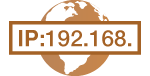 |
|
ที่อยู่ IPv4 ของเครื่องสามารถกำหนดได้อัตโนมัติโดยโปรโตคอลการกำหนดที่อยู่ IP แบบไดนามิก เช่น DHCP หรือใส่ด้วยตนเอง เมื่อเชื่อมต่อเครื่องพิมพ์กับ LAN แบบมีสาย โปรดตรวจให้แน่ใจว่าคอนเนคเตอร์ของสาย LAN เสียบอยู่ในพอร์ตอย่างแน่นหนา (การเชื่อมต่อกับ LAN แบบผ่านสาย) คุณสามารถทดสอบการเชื่อมต่อเครือข่ายได้ หากจำเป็น
|
การตั้งค่าที่อยู่ IPv4
1
เลือก <เมนู> ในหน้าจอ หน้าหลัก หน้าจอ หน้าหลัก
2
เลือก <การตั้งค่าเครือข่าย>
ถ้าหน้าจอสำหรับการใส่ PIN ปรากฏ ให้ใส่ PIN ที่ถูกต้อง การตั้งค่า PIN ผู้จัดการระบบ
3
เลือก <การตั้งค่า TCP/IP>  <การตั้งค่า IPv4>
<การตั้งค่า IPv4>  <การตั้งค่าที่อยู่ IP>
<การตั้งค่าที่อยู่ IP>
 <การตั้งค่า IPv4>
<การตั้งค่า IPv4>  <การตั้งค่าที่อยู่ IP>
<การตั้งค่าที่อยู่ IP>4
กำหนดการตั้งค่าที่อยู่ IP

<ได้รับอัตโนมัติ>
เลือกเพื่อกำหนดที่อยู่ IP โดยอัตโนมัติผ่านโปรโตคอล DHCP เมื่อ <เปิด> ปรากฏขึ้น จะเปิดใช้งานการกำหนดที่อยู่อัตโนมัติ
เลือกเพื่อกำหนดที่อยู่ IP โดยอัตโนมัติผ่านโปรโตคอล DHCP เมื่อ <เปิด> ปรากฏขึ้น จะเปิดใช้งานการกำหนดที่อยู่อัตโนมัติ
<ขอรับด้วยตนเอง>
เลือกเพื่อกำหนดการตั้งค่าที่อยู่ IP โดยป้อนที่อยู่ IP ด้วยตนเอง ในการเลือกตัวเลือกนี้ คุณต้องตั้งค่าการรับอัตโนมัติเป็น <ปิด>
เลือกเพื่อกำหนดการตั้งค่าที่อยู่ IP โดยป้อนที่อยู่ IP ด้วยตนเอง ในการเลือกตัวเลือกนี้ คุณต้องตั้งค่าการรับอัตโนมัติเป็น <ปิด>
<ตรวจสอบการตั้งค่า>
เลือกเมื่อคุณต้องการดูการตั้งค่าที่อยู่ IP ปัจจุบัน
เลือกเมื่อคุณต้องการดูการตั้งค่าที่อยู่ IP ปัจจุบัน
 การกำหนดที่อยู่ IP โดยอัตโนมัติ
การกำหนดที่อยู่ IP โดยอัตโนมัติ
|
1
|
เลือก <ได้รับอัตโนมัติ>
|
|
2
|
เลือกโปรโตคอล
เลือก <เลือกโปรโตคอล>
 <DHCP> <DHCP> หากคุณไม่ต้องการใช้ DHCP/BOOTP/RARP เพื่อระบุที่อยู่ IP
เลือก <ปิด> ถ้าคุณเลือก <DHCP> เมื่อไม่มีบริการเหล่านี้ เครื่องจะเสียเวลาและทรัพยากรในการสื่อสารเพื่อค้นหาเครือข่ายของบริการเหล่านี้
|
|
3
|
ตรวจสอบว่า <IP อัตโนมัติ> ตั้งค่าเป็น <เปิด>
หากเลือก <ปิด> ให้เปลี่ยนการตั้งค่าเป็น <เปิด>
|
|
4
|
เลือก <นำไปใช้>
|

ที่อยู่ IP ซึ่งกำหนดผ่าน DHCP จะแทนที่ที่อยู่ซึ่งได้รับผ่าน IP อัตโนมัติ
 การใส่ที่อยู่ IP ด้วยตนเอง
การใส่ที่อยู่ IP ด้วยตนเอง
|
1
|
กำหนดการตั้งค่าเพื่อปิดใช้งานการรับอัตโนมัติ
เลือก <ได้รับอัตโนมัติ> และตั้งค่าทั้ง <เลือกโปรโตคอล> และ <IP อัตโนมัติ> เป็น <ปิด>
|
|
2
|
เลือก <ขอรับด้วยตนเอง>
|
|
3
|
ระบุที่อยู่ IP, ซับเน็ตมาสก์ และที่อยู่เกตเวย์ (หรือเกตเวย์ค่าเริ่มต้น)
ป้อนตัวเลขในแต่ละรายการ และเลือก <นำไปใช้>
สำหรับวิธีการป้อนข้อความ โปรดดูที่ การป้อนข้อความ
|
 |
การตรวจสอบว่าการตั้งค่าถูกต้องหรือไม่ตรวจสอบให้แน่ใจว่าสามารถแสดงหน้าจอ Remote UI ด้วยคอมพิวเตอร์sของคุณ (การเริ่มใช้งาน Remote UI) ถ้าคอมพิวเตอร์ไม่พร้อมใช้งาน คุณสามารถตรวจสอบการเชื่อมต่อโดยใช้แผงควบคุมการทำงาน (การทดสอบการเชื่อมต่อเครือข่าย)
เมื่อคุณเปลี่ยนที่อยู่ IP หลังจากติดตั้งไดรเวอร์เครื่องพิมพ์เมื่อใช้พอร์ต MFNP การเชื่อมต่อจะยังคงอยู่ตราบเท่าที่เครื่องและคอมพิวเตอร์ยังอยู่ในซับเน็ตเดียวกัน ดังนั้น คุณไม่จำเป็นต้องเพิ่มพอร์ตใหม่ แต่เมื่อมีการใช้งานพอร์ต TCP/IP มาตรฐาน คุณต้องเพิ่มพอร์ตใหม่ การกำหนดค่าพอร์ตเครื่องพิมพ์
*หากคุณไม่ทราบว่าคุณกำลังใช้พอร์ตชนิดใดอยู่ โปรดดู การตรวจสอบพอร์ตเครื่องพิมพ์
|
การทดสอบการเชื่อมต่อเครือข่าย
1
เลือก <เมนู> ในหน้าจอ หน้าหลัก หน้าจอ หน้าหลัก
2
เลือก <การตั้งค่าเครือข่าย>
ถ้าหน้าจอสำหรับการใส่ PIN ปรากฏ ให้ใส่ PIN ที่ถูกต้อง การตั้งค่า PIN ผู้จัดการระบบ
3
เลือก <การตั้งค่า TCP/IP>  <การตั้งค่า IPv4>
<การตั้งค่า IPv4>  <คำสั่ง PING>
<คำสั่ง PING>
 <การตั้งค่า IPv4>
<การตั้งค่า IPv4>  <คำสั่ง PING>
<คำสั่ง PING>4
ป้อนที่อยู่ IPv4 ของอุปกรณ์อื่นบนเครือข่าย และเลือก <นำไปใช้>
ถ้ามีการกำหนดการเชื่อมต่ออย่างถูกต้อง <ได้รับการตอบสนอง จากโฮสต์> จะปรากฏขึ้น